Mám dve deti a občas strieľam z neho iPhone video. Ak zachytim niečo mimoriadne presvedčivé, zdobím film a zdieľam ho s prarodičmi. Ide o to, robím to len zriedka, že musím znova vychádzať okolo iMovie pokaždé, keď idem, aby som spojil video.
Vďaka aplikácii Adobe VideoBite sa s aplikáciou iMovie nemusí obťažovať zakaždým, keď chcem vytvoriť video. Aplikácia je zadarmo a optimalizovaná pre iPhone 5. To tiež vyžaduje iOS 6. To fungovalo dobre v mojom iPhone 4S, ale nie je žiadna iPad verziu aplikácie.
VideoBite môže byť len najjednoduchší nástroj na úpravu videa, aký som kedy používal. Je to jednoduché, pretože je veľmi obmedzené. Ak chcete napríklad do svojho videa pridať prechod, hudbu na pozadí, sekvenciu titulov alebo iné poznámky, budete sa musieť pozrieť inde. Ak chcete vytvoriť rýchly film pomocou úryvkov videí vo vašom telefóne iPhone, aplikácia VideoBite však urobí trik.


Pri prvom spustení aplikácie VideoBite vás požiada o prístup k vašim fotografiám, čo znamená, že vaše videá. Povedzte "áno" a čoskoro uvidíte miniatúry videí vo vašom telefóne. Klepnutím na miniatúru spustite prehrávanie videa. Klepnutím na tlačidlo srdca môžete začať zvýrazňovať časť videa, ktorú chcete použiť vo svojom filme, a klepnutím na ňu opäť zastavíte zvýraznenie. Môžete označiť viaceré časti v rámci toho istého videa alebo z rôznych videí. Miniatúry videí, v ktorých ste zvýraznili časti, majú oranžovú hranicu. Môžete ich zrušiť kliknutím na začiarkavacie políčko na každú miniatúru. Môžete tiež zachytiť video pomocou aplikácie, ale nie je to iné ako snímanie videa s natívnou aplikáciou Fotoaparát.
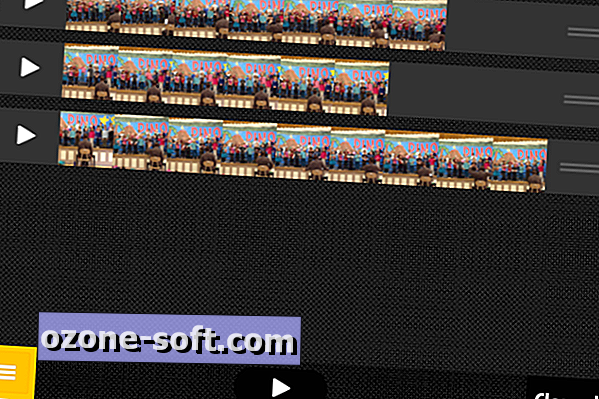
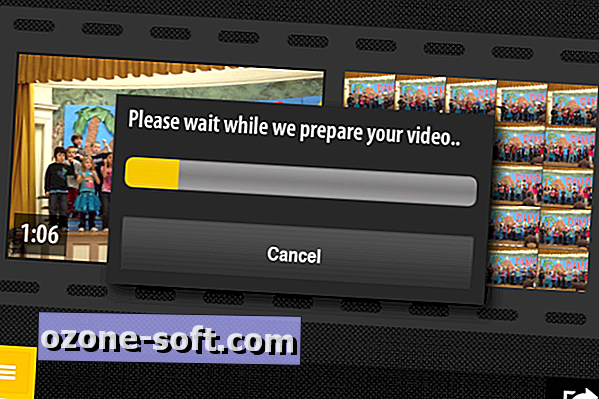
Keď máte pripravené vaše hlavné prvky, klepnutím na oranžové tlačidlo zobrazíte štyri možnosti ponuky VideoBite: Zachytiť, Vybrať, Usporiadať a Zdieľať. Zvoľte možnosť Usporiadať, čo vám umožní presúvať preskupenie zvýraznených výberov. Ak chcete zobraziť náhľad vašej usporiadanej tvorby, klepnite na tlačidlo Prehrať. Akonáhle máte všetko nastavené, zvoľte Zdieľať a VideoBite vytvorí video, ktoré môžete uložiť do Roll Camera alebo zdieľať na Facebooku.
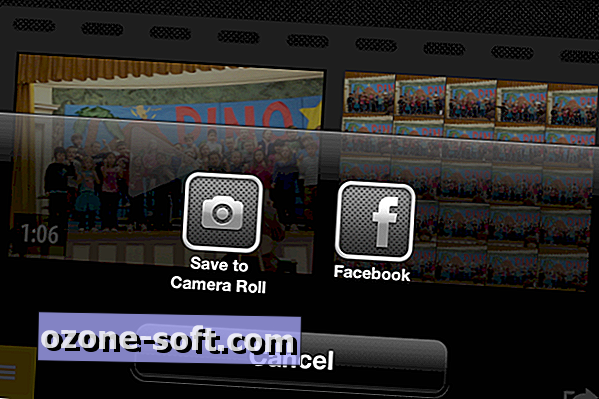
Po vytvorení filmu budete musieť vymazať aktuálne zvýraznené výbery predtým, ako vytvoríte ďalšie diela. Ak to chcete urobiť, prejdite na zobrazenie Usporiadať a klepnite na tlačidlo Vymazať všetko.













Zanechajte Svoj Komentár